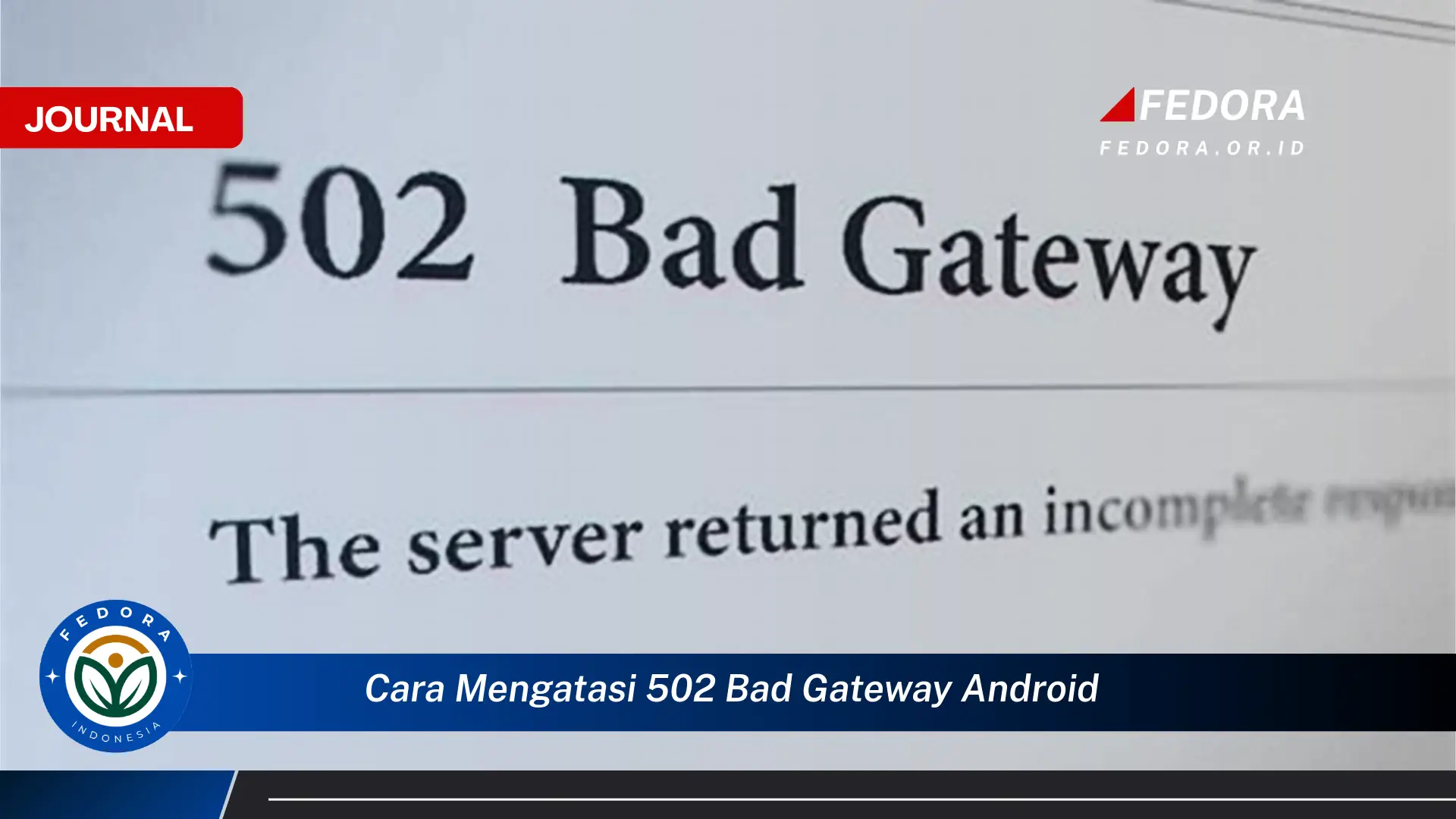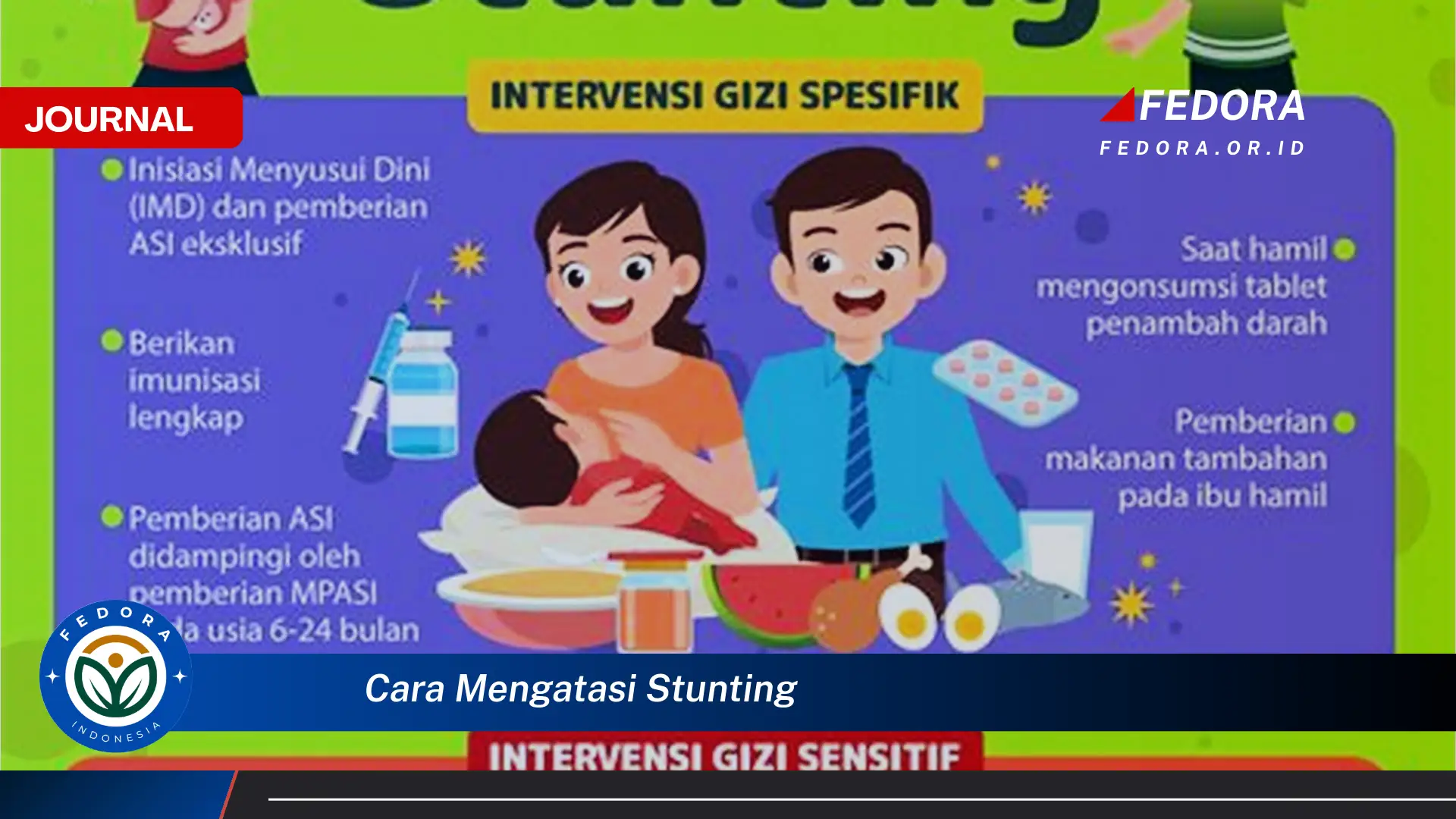Performa komputer yang lambat, dikenal sebagai “lag”, dapat menjadi penghalang signifikan, baik dalam aktivitas bermain game maupun saat bekerja. Kondisi ini seringkali ditandai dengan respons yang tertunda, gerakan yang tersendat-sendat, dan waktu muat yang lama. Situasi tersebut dapat mengganggu fokus, mengurangi produktivitas, dan menurunkan kualitas pengalaman secara keseluruhan. Oleh karena itu, penting untuk memahami faktor-faktor yang menyebabkan lag dan mencari solusi efektif untuk mengatasinya.
Sebagai contoh, saat bermain game daring, lag dapat menyebabkan karakter yang dikendalikan pemain bergerak tidak responsif atau bahkan terputus dari server. Dalam lingkungan kerja, lag dapat menghambat penyelesaian tugas-tugas penting, seperti pengeditan video atau desain grafis, yang memerlukan respons cepat dan akurat dari sistem. Masalah ini tidak hanya membuang waktu, tetapi juga dapat menyebabkan frustrasi dan stres bagi pengguna.
Banyak faktor berkontribusi terhadap terjadinya lag pada sistem operasi Windows 10. Beberapa di antaranya meliputi penggunaan sumber daya sistem yang berlebihan oleh program-program yang berjalan di latar belakang, driver perangkat keras yang sudah usang atau tidak kompatibel, fragmentasi hard disk, dan kurangnya ruang penyimpanan yang memadai. Mengidentifikasi akar masalah adalah langkah pertama untuk menemukan solusi yang tepat dan mengembalikan kinerja sistem ke tingkat optimal.
Panduan Langkah Demi Langkah Mengatasi Lag di Windows 10
- Memantau Penggunaan Sumber Daya Sistem: Tekan Ctrl + Shift + Esc untuk membuka Task Manager. Perhatikan tab “Processes” dan identifikasi aplikasi yang menggunakan sumber daya CPU dan memori secara berlebihan. Tutup aplikasi yang tidak diperlukan atau pertimbangkan untuk mencari alternatif yang lebih ringan.
- Memperbarui Driver Perangkat Keras: Driver yang sudah usang dapat menyebabkan konflik dan masalah kinerja. Buka Device Manager, perluas kategori perangkat keras (seperti “Display adapters” atau “Network adapters”), klik kanan pada perangkat, dan pilih “Update driver”. Pilih opsi “Search automatically for drivers” untuk membiarkan Windows mencari dan menginstal driver terbaru.
- Menjalankan Disk Cleanup: File-file sementara dan cache yang menumpuk dapat memperlambat sistem. Buka File Explorer, klik kanan pada drive C:, pilih “Properties”, dan klik tombol “Disk Cleanup”. Centang kotak-kotak yang sesuai untuk menghapus file-file yang tidak diperlukan.
- Melakukan Defragmentasi Hard Disk (HDD): Fragmentasi hard disk dapat menyebabkan sistem memerlukan waktu lebih lama untuk mengakses file. Buka “Defragment and Optimize Drives”, pilih drive C:, dan klik tombol “Optimize”. Perhatikan bahwa langkah ini tidak diperlukan untuk SSD (Solid State Drive).
- Menyesuaikan Pengaturan Visual: Efek visual yang berlebihan dapat membebani sumber daya sistem. Buka “Adjust the appearance and performance of Windows”, pilih tab “Visual Effects”, dan pilih opsi “Adjust for best performance” atau sesuaikan pengaturan secara manual sesuai kebutuhan.
- Mematikan Aplikasi Latar Belakang: Banyak aplikasi berjalan di latar belakang dan mengonsumsi sumber daya sistem tanpa disadari. Buka “Settings” > “Privacy” > “Background apps” dan matikan aplikasi yang tidak diperlukan.
- Memindai Malware: Infeksi malware dapat menyebabkan masalah kinerja yang signifikan. Jalankan pemindaian penuh sistem dengan program antivirus yang terpercaya.
- Menambah RAM (Jika Memungkinkan): Jika sistem sering mengalami kekurangan memori, pertimbangkan untuk menambahkan RAM. Ini dapat meningkatkan kinerja secara signifikan, terutama saat menjalankan aplikasi yang membutuhkan banyak sumber daya.
- Memeriksa Suhu Komponen: Overheating dapat menyebabkan throttling dan penurunan kinerja. Pantau suhu CPU dan GPU menggunakan perangkat lunak pemantauan suhu dan pastikan sistem pendingin berfungsi dengan baik.
- Mempertimbangkan Instalasi Ulang Windows: Jika semua solusi lain gagal, pertimbangkan untuk melakukan instalasi ulang Windows. Ini akan menghapus semua data dan aplikasi, tetapi dapat memecahkan masalah yang mendalam dan mengembalikan kinerja sistem ke kondisi semula.
Tujuan dari langkah-langkah di atas adalah untuk mengoptimalkan penggunaan sumber daya sistem, memastikan perangkat keras berfungsi dengan baik, dan menghilangkan faktor-faktor yang dapat menyebabkan lag. Dengan mengikuti panduan ini, pengguna dapat meningkatkan kinerja Windows 10 secara signifikan dan menikmati pengalaman bermain game dan bekerja yang lebih lancar.
Poin-Poin Penting untuk Mengatasi Lag
| Poin | Detail |
|---|---|
| Prioritaskan Aplikasi yang Digunakan | Pastikan aplikasi atau game yang sedang digunakan mendapatkan prioritas sumber daya sistem. Task Manager memungkinkan pengguna untuk mengatur prioritas proses, memberikan lebih banyak daya komputasi dan memori kepada aplikasi yang penting. Hal ini dapat mengurangi lag secara signifikan saat menjalankan aplikasi yang membutuhkan banyak sumber daya. |
| Periksa Koneksi Internet | Koneksi internet yang lambat atau tidak stabil dapat menjadi penyebab utama lag, terutama dalam game daring atau aplikasi berbasis cloud. Pastikan koneksi internet stabil dan memiliki bandwidth yang cukup. Pertimbangkan untuk menggunakan koneksi kabel (Ethernet) daripada Wi-Fi untuk stabilitas yang lebih baik. |
| Nonaktifkan Efek Transparansi | Efek transparansi pada Windows 10, meskipun terlihat menarik, dapat membebani sumber daya sistem. Nonaktifkan efek transparansi melalui pengaturan Personalization untuk sedikit meningkatkan kinerja. Langkah ini sangat berguna pada sistem dengan spesifikasi yang lebih rendah. |
| Gunakan SSD (Solid State Drive) | Mengganti HDD dengan SSD dapat memberikan peningkatan kinerja yang dramatis. SSD memiliki waktu akses yang jauh lebih cepat daripada HDD, yang dapat mempercepat waktu muat aplikasi dan respons sistem secara keseluruhan. Investasi pada SSD adalah salah satu cara terbaik untuk meningkatkan kinerja Windows 10. |
| Perbarui BIOS/UEFI | Memperbarui BIOS/UEFI ke versi terbaru dapat meningkatkan kompatibilitas perangkat keras dan memperbaiki bug yang dapat menyebabkan masalah kinerja. Periksa situs web produsen motherboard untuk mengunduh dan menginstal pembaruan BIOS/UEFI terbaru. Lakukan dengan hati-hati karena kesalahan dalam proses ini dapat menyebabkan kerusakan pada sistem. |
| Monitor Suhu Komponen | Suhu komponen yang terlalu tinggi dapat menyebabkan throttling dan penurunan kinerja. Gunakan perangkat lunak pemantauan suhu untuk memantau suhu CPU dan GPU. Pastikan sistem pendingin berfungsi dengan baik dan bersihkan debu secara teratur untuk mencegah overheating. |
| Batasi Startup Programs | Banyak aplikasi otomatis berjalan saat Windows dimulai, mengonsumsi sumber daya sistem dan memperlambat waktu booting. Nonaktifkan aplikasi startup yang tidak diperlukan melalui Task Manager untuk mempercepat waktu booting dan meningkatkan kinerja sistem secara keseluruhan. |
| Gunakan Versi Windows yang Sesuai | Pastikan menggunakan versi Windows 10 yang sesuai dengan spesifikasi perangkat keras. Versi 32-bit hanya dapat menggunakan RAM hingga 4GB, sementara versi 64-bit dapat menggunakan RAM lebih dari 4GB. Jika sistem memiliki RAM lebih dari 4GB, pastikan menggunakan versi 64-bit untuk memanfaatkan semua memori yang tersedia. |
| Optimalkan Pengaturan Game | Dalam game, sesuaikan pengaturan grafis untuk mencapai keseimbangan antara kualitas visual dan kinerja. Kurangi resolusi, nonaktifkan efek visual yang tidak penting, dan sesuaikan pengaturan lainnya untuk meningkatkan frame rate dan mengurangi lag. |
| Instal Ulang Windows Secara Berkala | Meskipun merepotkan, instal ulang Windows secara berkala dapat membersihkan sistem dari file-file sampah, aplikasi yang tidak diperlukan, dan masalah konfigurasi yang dapat menyebabkan lag. Ini adalah cara efektif untuk mengembalikan kinerja sistem ke kondisi semula. Pastikan untuk mencadangkan data penting sebelum melakukan instalasi ulang. |
Tips Tambahan untuk Kinerja Optimal
- Rutin Membersihkan Cache Browser: Cache browser yang menumpuk dapat memperlambat kinerja browser dan sistem secara keseluruhan. Bersihkan cache browser secara teratur untuk memastikan kinerja yang optimal. Ini dapat dilakukan melalui pengaturan browser.
- Gunakan Antivirus yang Ringan: Antivirus yang berat dapat mengonsumsi sumber daya sistem dan menyebabkan lag. Pilih antivirus yang ringan dan efektif dalam mendeteksi dan menghilangkan malware. Pastikan antivirus selalu diperbarui dengan definisi virus terbaru.
- Matikan Fitur Telemetry Windows: Fitur telemetry Windows mengirimkan data penggunaan ke Microsoft, yang dapat mengonsumsi bandwidth dan sumber daya sistem. Matikan fitur telemetry untuk meningkatkan privasi dan kinerja. Ini dapat dilakukan melalui pengaturan Privacy.
- Periksa dan Perbaiki Kesalahan Disk: Kesalahan disk dapat menyebabkan masalah kinerja dan bahkan kehilangan data. Gunakan alat Check Disk (chkdsk) untuk memeriksa dan memperbaiki kesalahan disk secara teratur. Ini dapat dilakukan melalui Command Prompt atau File Explorer.
Membersihkan cache browser tidak hanya mempercepat pemuatan halaman web, tetapi juga dapat memperbaiki masalah tampilan atau perilaku yang tidak terduga. Cache yang korup atau usang dapat menyebabkan konflik dengan situs web modern. Membersihkan cache secara rutin membantu menjaga browser tetap responsif dan kompatibel dengan standar web terbaru.
Pemilihan antivirus yang tepat sangat penting untuk menjaga keamanan sistem tanpa mengorbankan kinerja. Antivirus yang ringan menggunakan sumber daya sistem yang minimal, sehingga tidak mengganggu aktivitas lain seperti bermain game atau bekerja. Selain itu, pastikan antivirus memiliki fitur perlindungan real-time dan kemampuan untuk memindai file secara otomatis.
Meskipun Microsoft mengklaim bahwa data telemetry digunakan untuk meningkatkan kualitas produk, banyak pengguna merasa khawatir tentang privasi. Mematikan fitur telemetry dapat mengurangi jumlah data yang dikirimkan ke Microsoft dan membebaskan sumber daya sistem. Namun, perlu diingat bahwa mematikan fitur ini dapat membatasi kemampuan Microsoft untuk mendiagnosis dan memperbaiki masalah yang mungkin timbul.
Check Disk adalah alat yang kuat untuk mendeteksi dan memperbaiki kesalahan sistem file. Menjalankan Check Disk secara berkala dapat mencegah masalah yang lebih serius di masa depan dan memastikan integritas data. Proses ini mungkin memerlukan waktu yang lama, terutama pada hard disk yang besar, tetapi sangat penting untuk menjaga kesehatan sistem.
Mengoptimalkan kinerja sistem operasi Windows 10 adalah proses berkelanjutan yang membutuhkan perhatian dan pemeliharaan rutin. Pengguna perlu secara proaktif memantau penggunaan sumber daya sistem, memperbarui driver perangkat keras, dan membersihkan file-file sampah untuk mencegah terjadinya lag. Dengan menerapkan langkah-langkah pencegahan yang tepat, pengguna dapat memastikan sistem tetap responsif dan efisien.
Salah satu aspek penting dalam mengatasi lag adalah memahami bagaimana aplikasi dan proses yang berbeda menggunakan sumber daya sistem. Task Manager menyediakan informasi rinci tentang penggunaan CPU, memori, dan disk oleh setiap proses. Dengan memantau Task Manager secara teratur, pengguna dapat mengidentifikasi aplikasi yang mengonsumsi sumber daya secara berlebihan dan mengambil tindakan yang sesuai, seperti menutup aplikasi atau mencari alternatif yang lebih ringan.
Selain itu, penting untuk memastikan bahwa driver perangkat keras selalu diperbarui ke versi terbaru. Driver yang sudah usang atau tidak kompatibel dapat menyebabkan konflik dan masalah kinerja. Produsen perangkat keras secara teratur merilis pembaruan driver untuk memperbaiki bug, meningkatkan kinerja, dan menambahkan dukungan untuk fitur-fitur baru. Memperbarui driver secara teratur dapat membantu memastikan bahwa perangkat keras berfungsi dengan baik dan tidak menyebabkan lag.
Fragmentasi hard disk juga dapat berkontribusi terhadap terjadinya lag. Ketika file-file disimpan di hard disk, mereka dapat tersebar di berbagai lokasi fisik, yang memaksa sistem untuk memerlukan waktu lebih lama untuk mengakses data. Melakukan defragmentasi hard disk secara teratur dapat mengkonsolidasikan file-file dan meningkatkan kecepatan akses data. Namun, perlu diingat bahwa defragmentasi tidak diperlukan untuk SSD (Solid State Drive).
Kurangnya ruang penyimpanan yang memadai juga dapat menyebabkan lag. Ketika hard disk hampir penuh, sistem mungkin memerlukan waktu lebih lama untuk menemukan ruang kosong untuk menyimpan file-file baru. Membersihkan file-file yang tidak diperlukan, seperti file-file sementara, cache, dan program-program yang tidak digunakan, dapat membebaskan ruang penyimpanan dan meningkatkan kinerja sistem. Disk Cleanup adalah alat yang berguna untuk melakukan tugas ini.
Pengaturan visual yang berlebihan juga dapat membebani sumber daya sistem. Efek transparansi, animasi, dan efek visual lainnya dapat memperlambat sistem, terutama pada perangkat keras dengan spesifikasi yang lebih rendah. Menyesuaikan pengaturan visual untuk mengurangi atau mematikan efek-efek ini dapat meningkatkan kinerja sistem secara signifikan. Pengguna dapat memilih opsi “Adjust for best performance” untuk mematikan semua efek visual yang tidak penting.
Infeksi malware juga dapat menyebabkan masalah kinerja yang signifikan. Malware dapat mengonsumsi sumber daya sistem, mencuri data, dan bahkan merusak sistem operasi. Menjalankan pemindaian penuh sistem dengan program antivirus yang terpercaya secara teratur dapat membantu mendeteksi dan menghilangkan malware. Pastikan program antivirus selalu diperbarui dengan definisi virus terbaru untuk perlindungan yang optimal.
Jika semua solusi lain gagal, mempertimbangkan instalasi ulang Windows adalah opsi terakhir. Instalasi ulang Windows akan menghapus semua data dan aplikasi, tetapi dapat memecahkan masalah yang mendalam dan mengembalikan kinerja sistem ke kondisi semula. Sebelum melakukan instalasi ulang Windows, pastikan untuk mencadangkan data penting dan memiliki media instalasi Windows yang tersedia.
FAQ (Pertanyaan yang Sering Diajukan)
Pertanyaan dari Rina: Komputer saya terasa lambat sekali saat bermain game, padahal spesifikasinya lumayan tinggi. Apa yang harus saya lakukan?
Jawaban dari Ikmah (Teknisi): Rina, meskipun spesifikasi komputer Anda tinggi, ada beberapa faktor yang bisa menyebabkan lag saat bermain game. Pertama, pastikan driver kartu grafis Anda sudah yang terbaru. Kedua, periksa suhu komponen (CPU dan GPU) saat bermain game, jika terlalu tinggi, mungkin perlu dibersihkan atau ditingkatkan sistem pendinginnya. Ketiga, coba optimalkan pengaturan grafis dalam game, kurangi resolusi atau kualitas efek visual. Terakhir, pastikan tidak ada aplikasi lain yang berjalan di latar belakang yang memakan sumber daya.